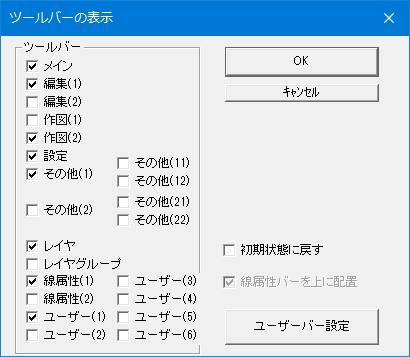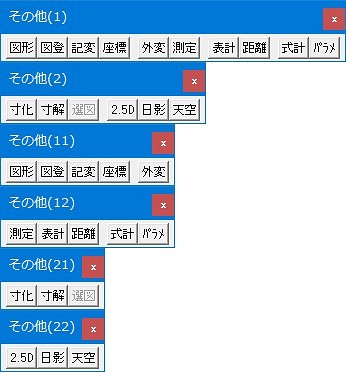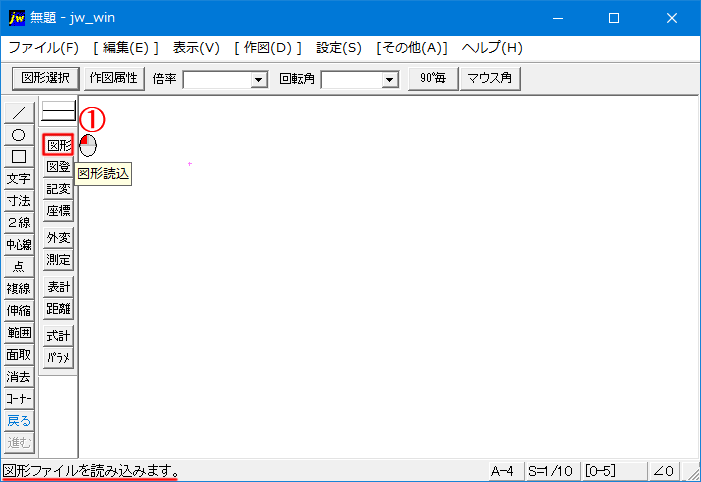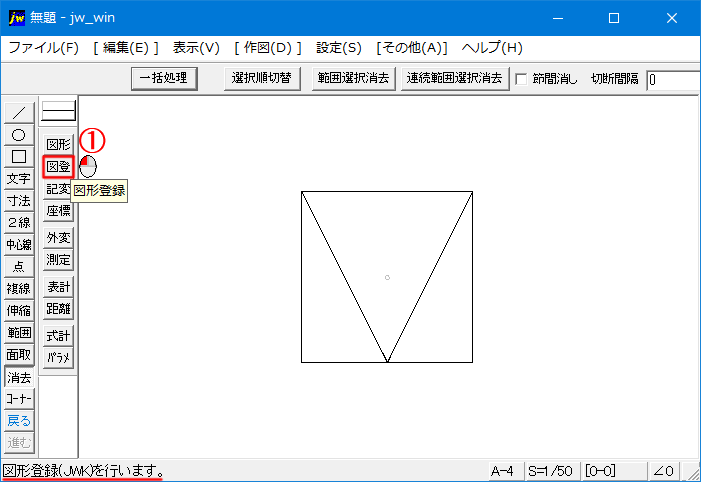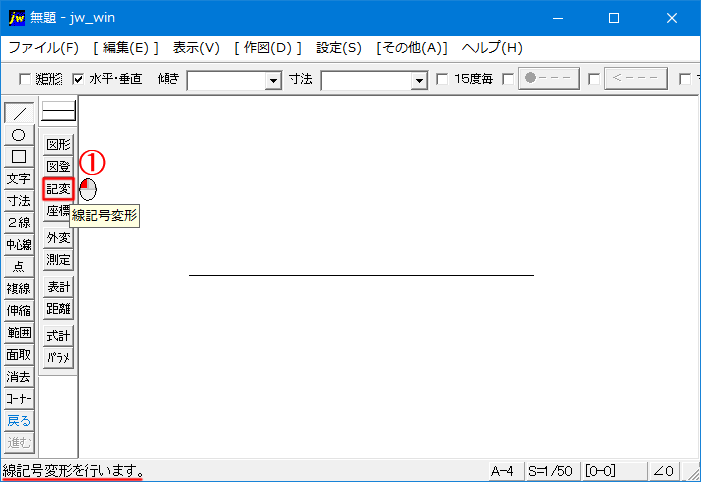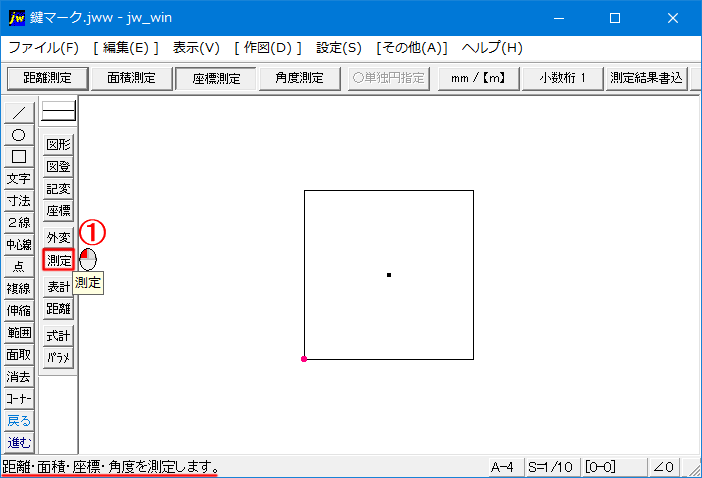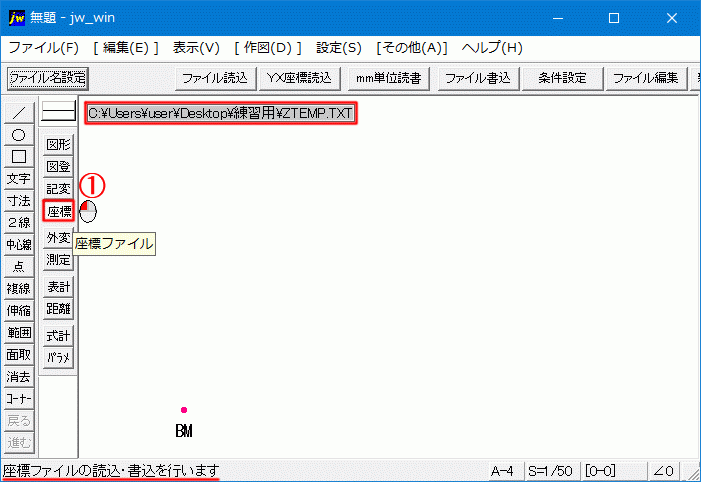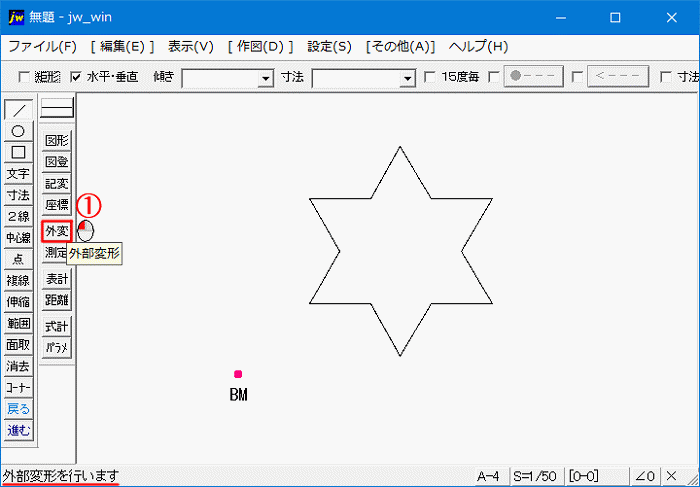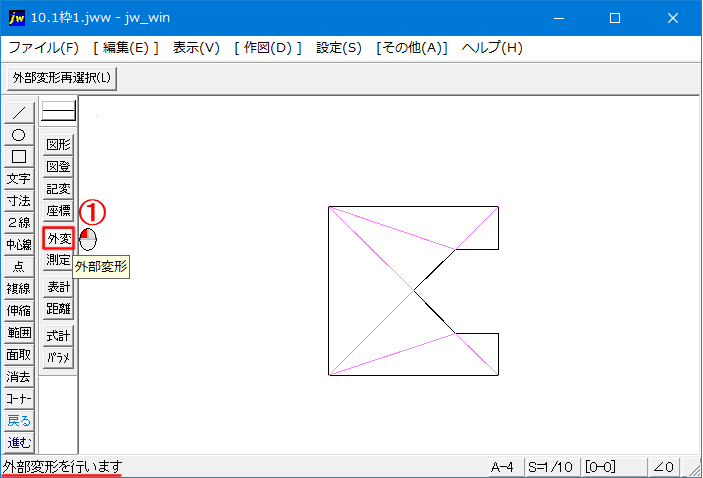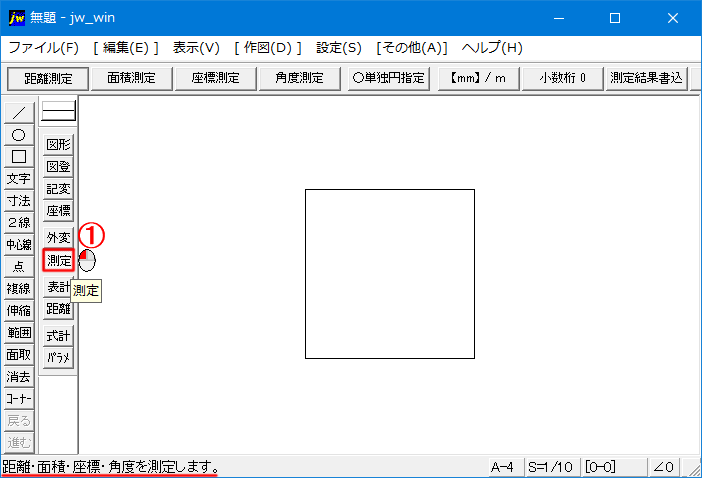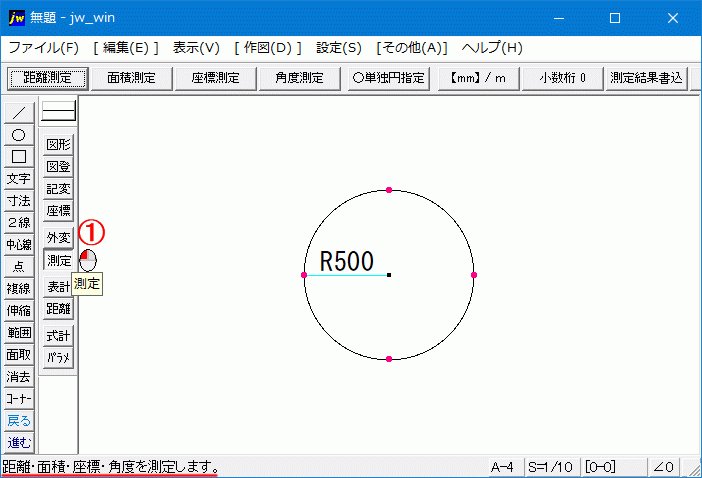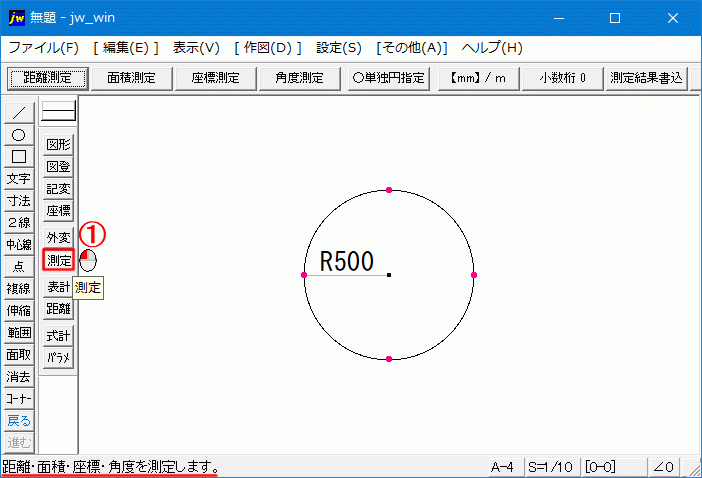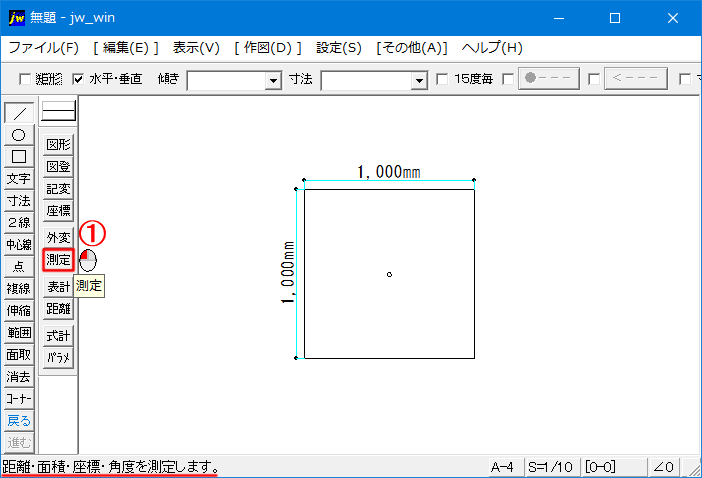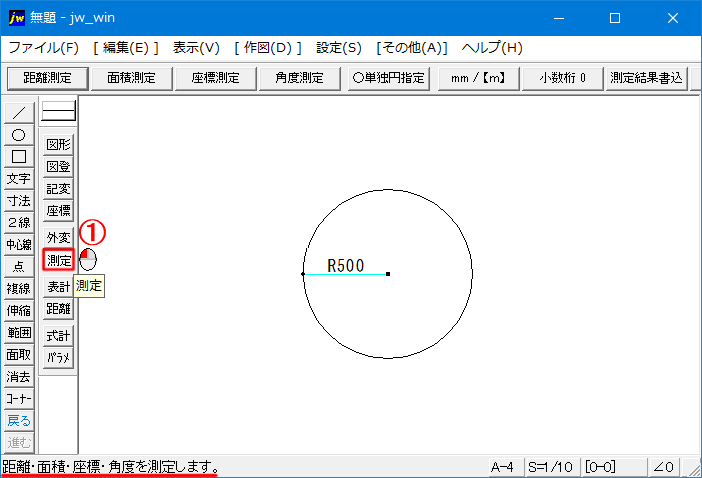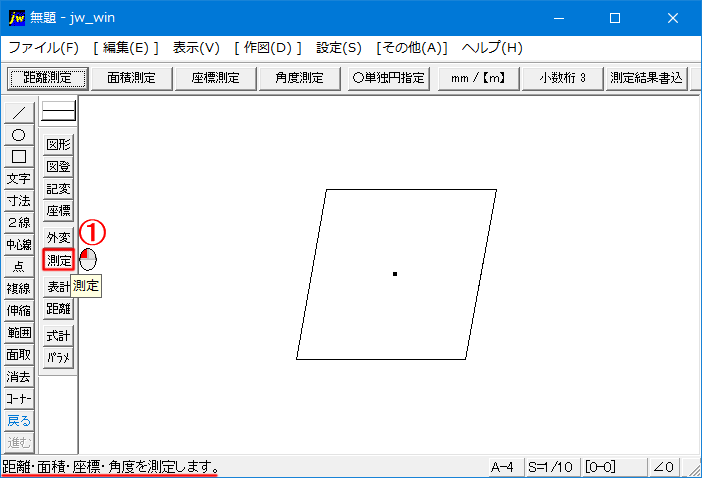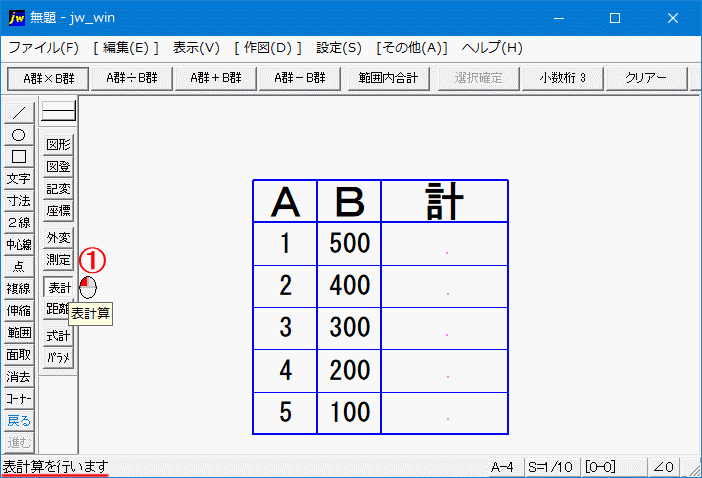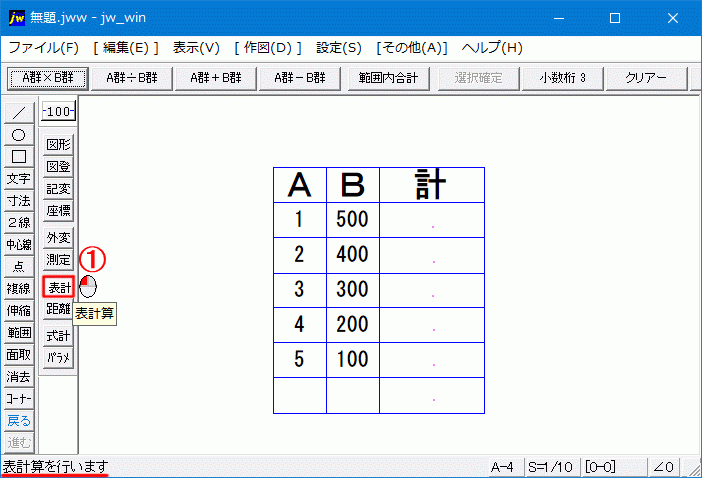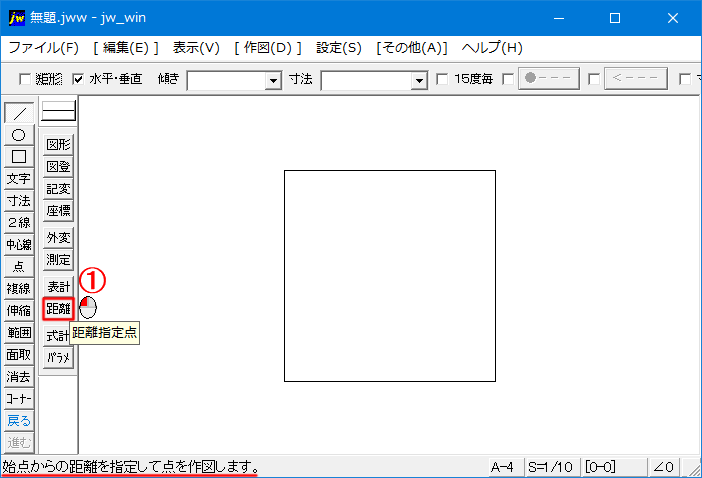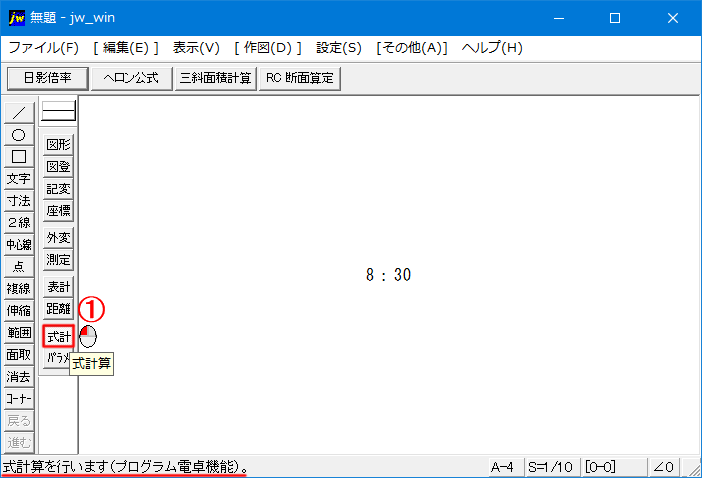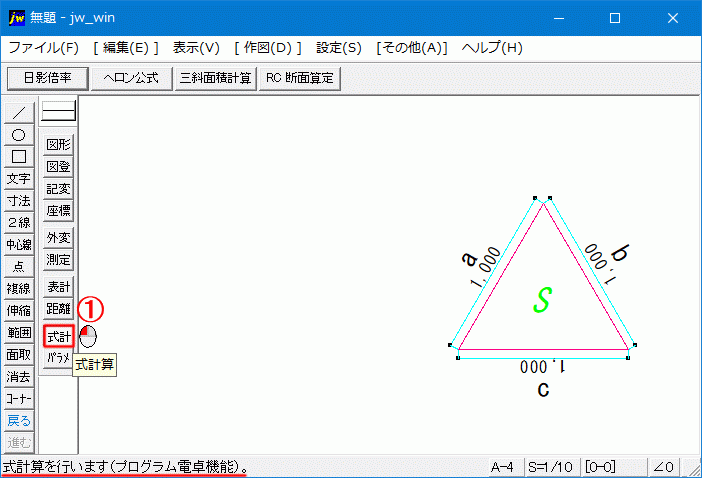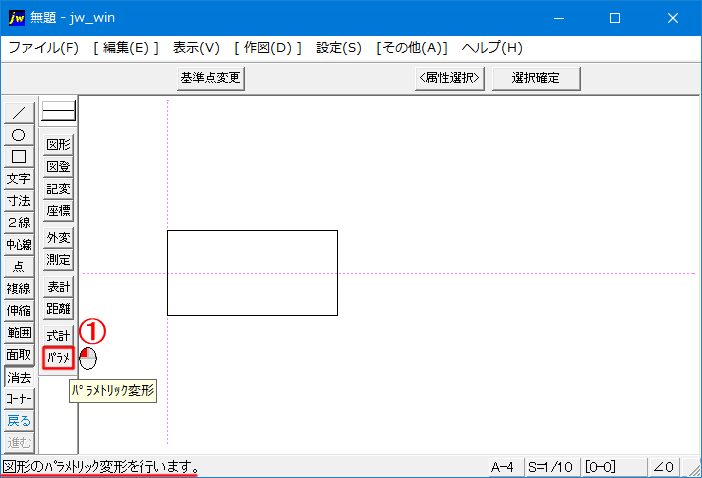無料で使えるJw_cadに備わっている便利な機能を使うためのツールバーの内容を紹介するのですが、名前が『その他』なので、たいしたものは無いと思いがちですが、ところがどっこい!図面作成にはとても大切な機能がたくさんあるので、ここもしっかり練習してマニュアル本やヘルプページを見なくても操作できるようになってください。
![その他(1)ツールバー]()
『その他』のツールバーはたくさんあるんですが、よく使うのは画像で紹介してる『その他(1)』ツールバーでしょう。
どんな図面を描くにしてもお世話になる機能が集約されたツールバーですから、このツールバーを使わないなんて人は居ないはずです。
ツールバーの確認は、メインメニューの『表示(V)』⇒『ツールバー(T)』で確認すると画像のようなダイアログが開きます。
![ツールバー設定ダイアログの画像です。]()
このダイアログを見れば、どんなツールバーがあるのかが一目瞭然です。
ここで必要なツールバーにチェックを入れることで画面上にツールバーを表示することができます。
この説明は『Jw_cad ユーザーバーの設定』の中でも触れていたので、そちらをご覧ください。
確認できるだけで『その他』には、ツールバーが6つあります。
ではどんな内容なのか各ツールバーを画像で確認してください。
![その他に含まれるツールバーを紹介する画像です。]()
こうして内容を確認してみると、ほかのツールバーからも実行できるものが有ったりするので、覚えることはそう多くないことが分かるので、他から実行できるものに関しては関連ページへのリンクを設置するなどして対応しますのでご了承ください。
スポンサーリンク
まず『その他(1)』ツールバーの使い方から始めましょう。
『その他(1)』ツールバー
次はこちら⇒⇒⇒Jw_cad 図形読込の使い方